
Vovich Antonovich
0
2984
531
Android a toujours été critiqué pour être un porc de ressources et pour ses performances incohérentes, même sur des appareils puissants haut de gamme. Eh bien, les choses se sont certainement améliorées avec Google optimisant les performances d'Android à chaque nouvelle itération. Cependant, Android a encore un long chemin à parcourir avant d'atteindre l'élégance de niveau iOS (Désolé les fans d'Android!). Donc, si vous pensez que votre smartphone ou tablette Android a considérablement ralenti au cours des derniers mois, voici comment accélérer votre appareil Android.
Il existe de nombreuses façons d'accélérer votre appareil Android, notamment des options dans les paramètres Android, des applications tierces, etc. Alors, sans plus tarder, découvrons le meilleures façons d'accélérer votre appareil Android:
1. Supprimer Bloatware
L'installation d'une pléthore d'applications sur votre appareil Android le ralentit certainement. En outre, les appareils Android de fabricants tels que LG, Samsung, HTC sont livrés avec leurs propres skins en plus d'Android stock, qui incluent de nombreuses applications astucieuses qui ne sont pas nécessairement utilisées à bon escient. Bien que vous ne puissiez pas désinstaller complètement ces applications «système» à moins que vous ne rootiez l'appareil, vous pouvez les désactiver, ce qui garantit que ces applications ne sont pas visibles et qu'elles ne s'exécutent pas en arrière-plan ou n'occupent aucune donnée de cache / stockage..
Vous pouvez désactiver une application en allant sur Android Paramètres-> Applications et sélectionnez l'application que vous souhaitez désactiver. Dans la page d'informations sur l'application, cliquez sur le bouton Désactiver et sélectionnez "Désactiver l'application»Dans l'invite pour désactiver l'application. Pour en savoir plus sur la suppression des bloatwares, consultez notre article détaillé sur la suppression des bloatwares sur un appareil Android.
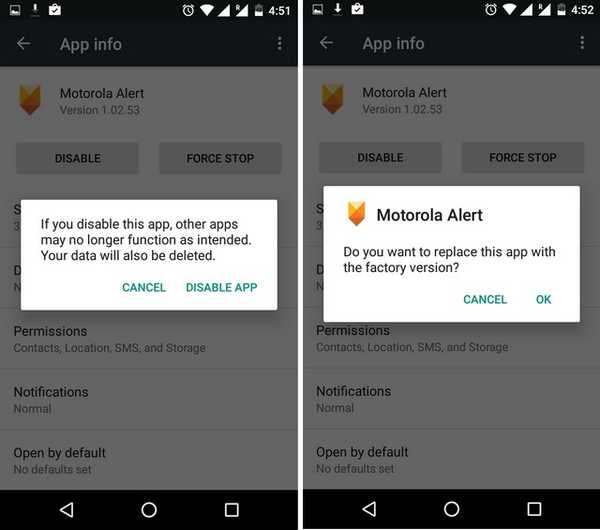
2. désactiver ou accélérer les animations
Les différentes animations et transitions sur Android ont l'air cool, mais elles ont également un impact sur le processeur et la RAM de l'appareil. Sur Android, vous pouvez facilement modifier la vitesse des animations et même les désactiver. Pour le faire, allez à Paramètres-> Options du développeur et faites défiler vers le bas pour trouver des options comme «Échelle d'animation de la fenêtre», «Échelle d'animation de transition» et «Échelle de durée de l'animateur». Vous pouvez alors soit les désactiver ou réglez-les sur o.5x pour de meilleures performances.
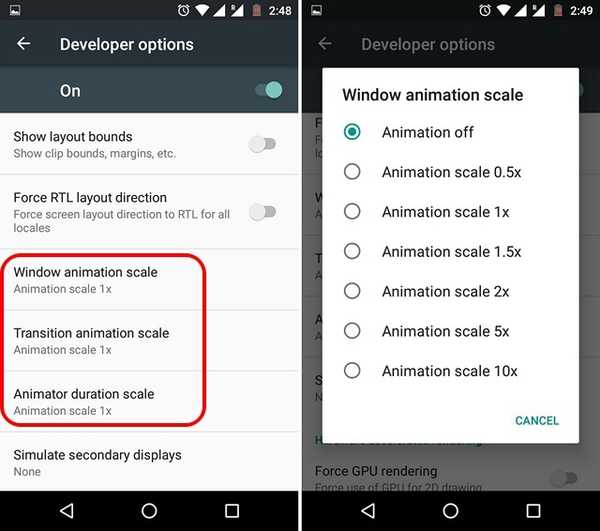
Remarque: Pour activer les options de développement, accédez à Paramètres-> À propos du téléphone et continuez d'appuyer sur «Numéro de version» jusqu'à ce que vous receviez le message «Félicitations! Vous êtes maintenant développeur ».
3. Effacer la RAM
Les smartphones Android haut de gamme de nos jours contiennent 4 Go de RAM, ce qui en dit long sur l'optimisation de la mémoire d'Android. Ainsi, si vous avez un ancien smartphone Android avec moins de RAM, vous devrez effacer de la mémoire pour obtenir les meilleures performances multitâches. Alors que les skins Android des fabricants proposent une option permettant de supprimer toutes les tâches pour effacer la RAM, Android stock n'offre pas une approche aussi simple. Au lieu de cela, vous pouvez aller à Paramètres-> Mémoire et appuyez sur "Mémoire utilisée par les applications»Pour voir les applications les plus gourmandes en RAM. Vous pouvez alors facilement «forcer l'arrêt» des applications pour effacer la RAM. Vous pouvez consulter d'autres moyens d'effacer la RAM dans notre article détaillé sur les meilleures façons d'effacer la RAM sur Android.
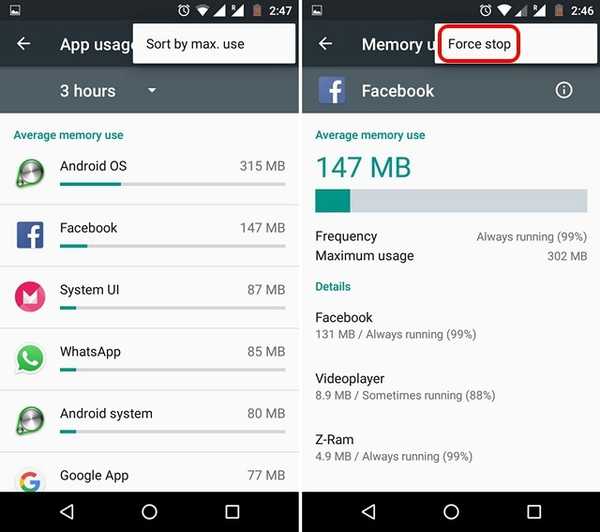
4. Effacer les caches d'applications
Les données de cache d'une application ne sont pas nécessairement mauvaises pour les performances du smartphone, car les caches font généralement partie des données de l'application à enregistrer sur votre temps de chargement chaque fois que vous ouvrez l'application. Cependant, les données de cache des applications que vous n'utilisez pas nécessairement peuvent exercer une pression sur les performances de votre appareil et occuper également de l'espace inutile sur le stockage interne de votre appareil..
Pour effacer les données du cache d'une application, accédez à Paramètres-> Applications et sélectionnez l'application souhaitée. Ensuite aller à "Espace de rangement"Et appuyez sur"Vider le cache".
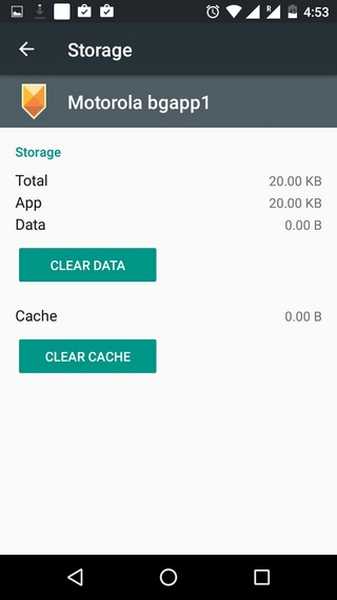
5. Libérez de l'espace de stockage
Si le stockage de votre appareil Android est sur le point d'être plein, il n'est pas surprenant qu'il ralentisse. En outre, il existe de nombreux fichiers indésirables d'anciennes applications que vous n'avez peut-être pas supprimés, ce qui agit également comme un catalyseur pour ralentir votre appareil. Donc, si vous voulez que votre appareil fonctionne toujours de manière fluide, vous devez vous assurer qu'il y a suffisamment de stockage gratuit. Pour connaître les différentes méthodes pour libérer de la mémoire interne, consultez nos 9 conseils pour survivre avec un stockage interne limité sur Android.
6. Utilisez un autre lanceur
Les skins Android comme TouchWiz, Sense, MIUI peuvent parfois être lents, en particulier sur les smartphones aux spécifications modestes. Heureusement, il existe des tonnes de lanceurs Android sympas disponibles sur le Play Store. Alors que certains de ces lanceurs visent à rendre votre écran d'accueil plus fonctionnel, certains s'assurent simplement que vous obtenez les meilleures performances. Par exemple, des lanceurs comme Nova vous permettent de personnaliser chaque petit détail et ils sont également très légers sur les ressources.
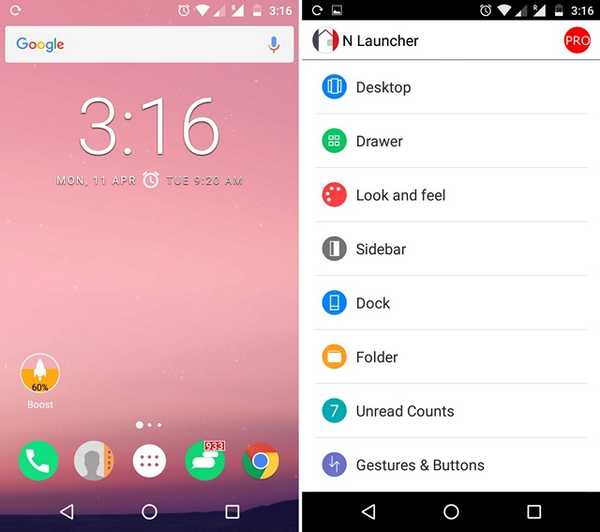
7. Évitez les fonds d'écran en direct et les widgets étendus
Il existe de très belles applications Live Wallpaper disponibles pour Android et, bien qu'elles soient belles, la plupart d'entre elles sont assez lourdes sur le processeur et occupent une bonne quantité de RAM. Alors, débarrassez-vous de ce fond d'écran en direct que vous utilisez peut-être et vous devriez certainement voir des améliorations de performances. Vous devez également éviter d'utiliser beaucoup de widgets sur l'écran d'accueil, car ils utilisent constamment des ressources pour apporter beaucoup d'informations directement sur votre écran d'accueil..
8. Formatez votre appareil
Le formatage de votre appareil n'est pas le meilleur moyen d'accélérer votre appareil Android, mais vous pouvez le faire de temps en temps. Effectuer une réinitialisation d'usine sur votre smartphone Android fera de votre appareil une table rase, ce qui signifie que votre appareil fonctionnera comme s'il était neuf. Vous pouvez ensuite installer des applications avec soin et vous assurer que votre stockage interne n'est jamais trop chargé pour les meilleures performances.
Pour réinitialiser votre appareil Android aux paramètres d'usine, accédez à Paramètres-> Sauvegarde et réinitialisation-> Réinitialisation des données d'usine et appuyez sur "Réinitialiser le téléphone«. Avant de le faire, n'oubliez pas de faire une sauvegarde de tous vos fichiers sur l'appareil.
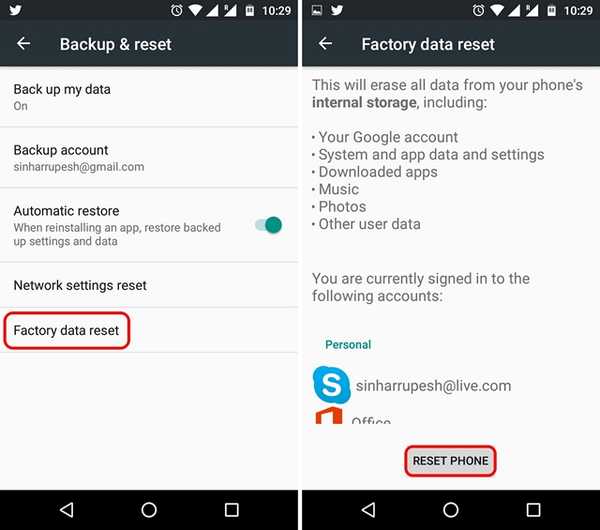
Bonus: rootez votre appareil
Cette méthode n'est certainement pas pour les cœurs faibles, car l'enracinement d'un appareil Android pose ses propres problèmes. Cependant, l'enracinement ouvre également des portes à diverses options telles que overclocking, mods et noyaux booster de performances, plusieurs applications sympas et plus. N'oubliez pas non plus que vous pourrez installer des ROM personnalisées qui sont légères et fonctionneront parfaitement sur votre appareil..
VOIR AUSSI: Comment prolonger la durée de vie de la batterie de votre téléphone Android
Prêt à accélérer les choses sur Android?
Franchement, vous devrez peut-être utiliser tous ces moyens pour accélérer efficacement votre appareil Android. Donc, vous devriez leur donner une chance et voir si votre appareil Android commence à mieux fonctionner. En outre, il existe des applications de renforcement tierces qui prétendent améliorer les performances de votre appareil, mais nous ne les apprécions pas vraiment. Si vous le devez, vous pouvez vérifier des applications comme Clean Master, CCleaner, etc. Eh bien, c'est à peu près tout, faites-nous savoir si vous avez une autre façon qui, selon vous, pourrait aider à accélérer un appareil Android. Sonnez dans la section commentaires ci-dessous.















